Manual de instalación sql server con windows 7 (PDF)
File information
Author: DEVELOP2
This PDF 1.5 document has been generated by Microsoft® Word 2013, and has been sent on pdf-archive.com on 11/04/2016 at 06:07, from IP address 201.146.x.x.
The current document download page has been viewed 554 times.
File size: 1.9 MB (12 pages).
Privacy: public file





File preview
INSTITUTO TECNOLÓGICO DE LA LAGUNA.
INGENIERÍA EN SISTEMAS COMPUTACIONALES.
TÍTULO:
Manual de instalación de SQL SERVER con Windows 7.
INTEGRANTES DEL EQUIPO:
Michelle Monserrat Rendón Serrano 13131213
Luis Carlos Guerrero Gónzalez 13130703
Manuel Andrés Picazo Torres 13130663
MATERIA:
Administración de bases de datos.
1. Al abrir el instalador podemos ver especificaciones como requisitos del sistema,
documentación, entre otras cosas, como el propósito de este documento es la
instalación de SQL SERVER dar click en la opción que se encuentra del lado izquierdo
de la pantalla con la etiqueta “Installation” (1).
1
2. Una vez ubicados en Installation aparecen cuatro diferentes opciones, seleccionar
“New SQL Server Stand-alone installation or add features to an existing installation”
(2), esta opción permitirá instalar por primera vez SQL SERVER o actualizar la versión
anterior.
2
3. Una vez que se realizó el paso anterior, aparecerá la ventana de instalación donde
como primer paso se debe escoger entre dos opciones: 1) Especificar una edición
gratuita o Specify a free edition (3) y 2) Ingresar la clave del producto o Enter the
product key (4). La opción uno permitirá instalar una versión de prueba por tiempo
limitado o una versión express con funciones limitadas. La opción dos permite ingresar
la clave del producto por el que se ha pagado y ofrecerá funciones adicionales y un
mayor tiempo de duración. En este caso elegir la segunda opción e ingresar la clave del
producto, después dar clic en Next o Siguiente (5).
3
4
5
4. Después aparecerá la ventana de la Licencia de términos con los términos y
condiciones los cuales debemos de leer detalladamente. Una vez que se han leído
seleccionar la opción “I accept the license terms” (6) y dar clic en Next.
6
5. Podemos decidir si usar las actualizaciones de Microsoft para actualizar SQL Server
dando clic en el cuadro de selección (7).
7
6. También podemos escoger si buscar actualizaciones de producto y esto sólo será en
una versión de paga (8). Luego va a instalar los archivos de configuración (9).
8
9
7. Y después continuará el siguiente paso “Install rules”
8. A continuación se debe elegir el modo de instalación, en este caso se elegirá la opción
SQL Server Feature Installation (10) la cual permitirá seleccionar que componentes
deseamos instalar.
10
9. La siguiente ventana pedirá seleccionar los componentes que se deseen instalar
10. En esta ventana se puede escoger el nombre de instancia que usaremos para el
servidor ya sea por dafault o alguno de su elección. En esta ocasión se elegira la opción
por default, la cual es dada por el instalador (11).
11
11. Al avanzar podemos ver la configuración del servidor la cual es posible modificar, sin
emabrgo en este caso se dejará la configuración por default pues es mejor si no se es
un usuario experto.
Download Manual-de-instalación-sql-server-con-windows-7
Manual-de-instalación-sql-server-con-windows-7.pdf (PDF, 1.9 MB)
Download PDF
Share this file on social networks
Link to this page
Permanent link
Use the permanent link to the download page to share your document on Facebook, Twitter, LinkedIn, or directly with a contact by e-Mail, Messenger, Whatsapp, Line..
Short link
Use the short link to share your document on Twitter or by text message (SMS)
HTML Code
Copy the following HTML code to share your document on a Website or Blog
QR Code to this page
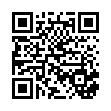
This file has been shared publicly by a user of PDF Archive.
Document ID: 0000358897.